كيفية إصلاح 3 إعدادات افتراضية مزعجة لنظام التشغيل OS X Mavericks
منوعات / / February 14, 2022

في حين
وصل OS X Mavericks بسلسلة من الميزات الجديدة والمريحة
، تم تغيير السلوك الافتراضي لبعض هؤلاء وبعض جديدة من قبل Apple. في حين أن بعض هذه التغييرات قد تكون منطقية في بعض الأحيان ، إلا أنها قد تكون في الواقع غير مريحة في بعض الحالات.
مع وضع ذلك في الاعتبار ، إليك بعض تلك الإعدادات المزعجة التي تأتي بشكل افتراضي على جهاز Mac الخاص بك وكيف يمكنك إصلاحها.
هيا بنا نذهب.
1. اعمل بشكل أفضل مع الشاشات المتعددة
مع Mavericks ، قدمت Apple طريقة لإضافة Dock وشريط القائمة أخيرًا إلى تطبيق عندما يكون على شاشة ثانية. ومع ذلك ، في الوقت نفسه ، قاموا بشكل افتراضي بتقييد امتداد التطبيق عبر شاشات متعددة ، وهو ما يمكن أن يكون بالتأكيد غير مريح عندما تتطلب بعض التطبيقات ذلك ، مثل أثناء عرض جداول البيانات الضخمة أو مشاهدة الصور البانورامية أو أشرطة فيديو.
إذا كنت ترغب في استعادة ميزة الشاشات المتعددة ، فيمكنك القيام بذلك من خلال التوجه إلى تفضيلات النظام والنقر على مراقبة المهمة.
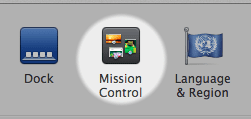
هناك ، قم بإلغاء تحديد شاشات العرض لها مسافات منفصلة مربع الاختيار وستتمكن بعد ذلك من استخدام شاشات متعددة لنفس التطبيق.
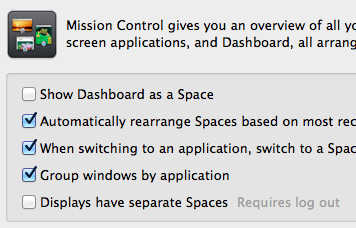
ومع ذلك ، ضع في اعتبارك أنه سيتم فقد "الميزة" المذكورة سابقًا المتمثلة في الاحتفاظ بأشرطة قوائم منفصلة على كل شاشة.
2. تخلص من إشعارات شاشة القفل
الإخطارات هي بالتأكيد واحدة من أجمل ميزات مافريكس. باستخدامه ، يتم إخطارك عند توفر شيء جديد ، مثل رسالة بريد إلكتروني أو تحديث. ومع ذلك ، لا يتم إخطارك فقط من قبل النظام أثناء استخدام جهاز Mac الخاص بك ، ولكن يتم أيضًا إعلامك بذلك الإخطارات المعروضة أثناء التواجد على شاشة القفل. هذه الميزة ، بالطبع ، ليست شيئًا قد يقدره الجميع ، حيث يمكنها إظهار بعض المعلومات التي تريد الاحتفاظ بها خاصة لأي شخص يصادف إلقاء نظرة على جهاز Mac الخاص بك حتى لو كان كذلك مقفل.
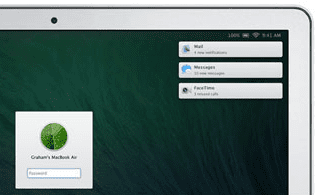
لحسن الحظ ، يمكنك التبديل بين الإشعارات التي تظهر على شاشة قفل جهاز Mac من خلال التوجه إلى تفضيلات النظام. هناك ، انقر فوق إشعارات وعلى اللوحة اليمنى حدد التطبيق الذي تريد إخفاء الإشعارات الخاصة به.
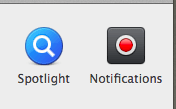
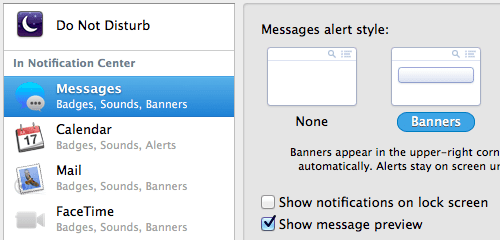
بمجرد القيام بذلك ، على اليمين ، تأكد من إلغاء تحديد إظهار الإخطارات على شاشة القفل إعدادات.
ملاحظة مهمة: لا توجد طريقة لإيقاف تشغيل هذا الإعداد لجميع التطبيقات مرة واحدة ، لذلك سيتعين عليك القيام بذلك يدويًا لكل تطبيق.
3. قل وداعًا للوحة القيادة
للأفضل أو الأسوأ ، لا يزال OS X Mavericks يتضمن لوحة القيادة. في حالتي ، ما زلت أجده مفيدًا ، لكن بالنسبة للكثيرين يمكن أن يكون مضيعة للوقت بالتأكيد ، لأنه يتطلب إما اختصار لوحة مفاتيح أو إيماءة لتقديمه إلى الأمام.
الآن ، بينما لا يمكنك تعطيل لوحة التحكم في الأصل ، يمكنك القيام بذلك بمساعدة Terminal. للقيام بذلك ، افتح ملف صالة فائدة وتنفيذ الأمر التالي:
الافتراضيات اكتب com.apple.dashboard mcx- معطل - منطقي صحيح
ثم ، بعد ذلك ، أدخل هذا:
killall قفص الاتهام
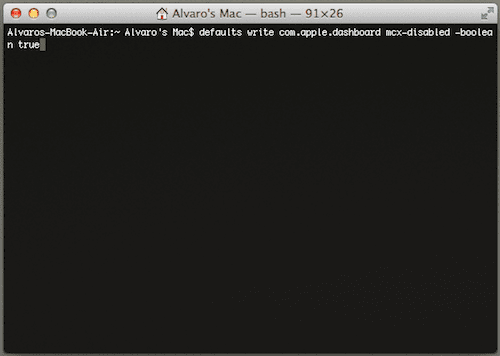
فعله! لن تكون لوحة التحكم موجودة ، وبعد ذلك ستتمكن من تعيين هذه الإيماءات / الاختصارات لشيء آخر.
نصيحة رائعة: إذا أردت ، بأي حال من الأحوال ، استعادة لوحة المعلومات ، فما عليك سوى استخدام نفس الأوامر المذكورة أعلاه بنفس الترتيب ، باستثناء ذلك في الأمر الأول ، استبدل الكلمة 'صحيح' بالكلمة 'خاطئة'.
وها أنت ذا. باستخدام هذه التعديلات البسيطة ، يمكنك التخلص من بعض الإعدادات الافتراضية المزعجة واستعادة تلك الميزات التي لطالما أحببتها على جهاز Mac الخاص بك. يتمتع!
آخر تحديث في 03 فبراير 2022
قد تحتوي المقالة أعلاه على روابط تابعة تساعد في دعم Guiding Tech. ومع ذلك ، فإنه لا يؤثر على نزاهة التحرير لدينا. يبقى المحتوى غير متحيز وأصيل.



